Не устанавливается Google Chrome на компьютере
Можно выделить огромное количество причин появления проблем в процессе установки Гугл Хром на ПК – о самых распространённых из них и пойдёт речь.
Причина 1: Следы предыдущей версии
Перед повторной установкой браузера от Google в Windows необходимо убедиться, что все «хвосты» от старой версии были успешно удалены – их наличие может помешать обновленному Chrome успешно инсталлироваться.
Проверить наличие старых файлов после стандартного удаления Хром можно по следующему алгоритму:
- Применить сочетание кнопок Win + R, открывшейся утилите ввести команду «regedit«, нажать на «ОК» или на Enter.
- В открывшемся окне системного реестра Windows прожать комбинацию клавиш Ctrl+ F, вставить в поисковую строку запрос «chrome«, активировать все параметры поиска и нажать на «Найти далее».
- Вручную удалить все обнаруженные записи, связанные с Chrome (клик правой кнопкой мыши – «Удалить»).
Выполнив указанные манипуляции, можно заново попробовать установить свежий выпуск Google Chrome.
Причина 2: Вирусная активность
Вирусы вполне могут помешать нормальной установке Гугл Хром. Если на компьютере не установлено какое-либо антивирусное ПО, и нет никакой уверенности в том, что в систему не могли попасть вредоносные объекты, стоит провести глубокую проверку любым бесплатным средством.
Таковым может стать Dr.Web CureIt – он распространяется свободно, скачать можно нажатием по кнопке ниже. Перед загрузкой нужно обязательно согласиться с условиями лицензионного соглашения и дать разрешение на отправку статистики. Дополнительно придётся указать свои имя и фамилию, а также адрес электронной почты, на который будет выслан дистрибутив.
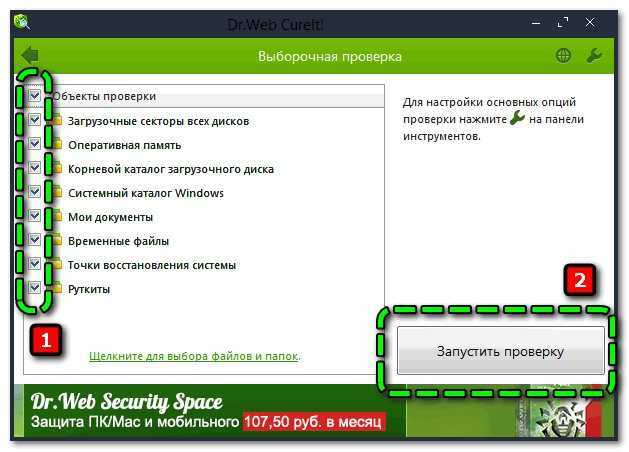
Скачать Dr.Web CureIt!
Причина 3: Недостаток свободного пространства
По умолчанию Гугл Хром обязательно размещается в системном разделе, который может быть крайне небольшим по объёму. Узнать количество свободного места можно через проводник – на диске C должно быть доступно минимум несколько гигабайт.
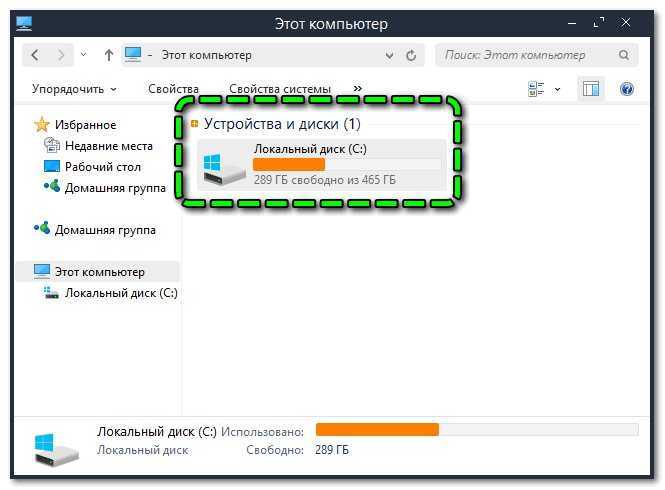
Освободить пространство можно с помощью специализированных утилит для удаления временных файлов (например, CCleaner) или ручной деинсталляцией лишнего программного обеспечения, а также очисткой рабочего стола (всё, что находится на нём, размещается на жёстком диске).
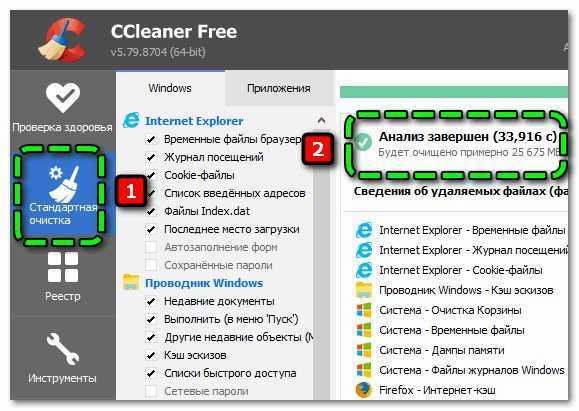
Скачать CCleaner
Причина 4: Неверная разрядность
При загрузке Google Chrome с официального сайта сервис самостоятельно определяет разрядность системы и подгружает подходящий дистрибутив. Иногда он ошибается, в связи с чем нужная версия не скачивается с официального сайта – с дальнейшей установкой возникают проблемы.
Решить вопрос можно следующим образом:
- Раскрыть контекстное меню у пункта «Этот компьютер» в «Проводнике», перейти в «Свойства».
- Уточнить разрядность ОС в соответствующем разделе (либо 32-, либо 64-разрядная).
- Перейти на официальную страницу скачивания Гугл Хром, спуститься в конец, раскрыть раздел «Продукты» и выбрать вариант «Для других платформ».
- Выбрать в предложенном списке Windows с подходящей разрядностью, скачать дистрибутив, попробовать установить браузер (если он не устанавливался в Windows 7/10).
Причина 5: Отсутствуют права администратора
Иногда причина банальна – установщик запускается без прав администратора. Чтобы исправить это, достаточно кликнуть по исполняемому файлу правой кнопкой мыши и выбрать пункт «Запуск от имени администратора».
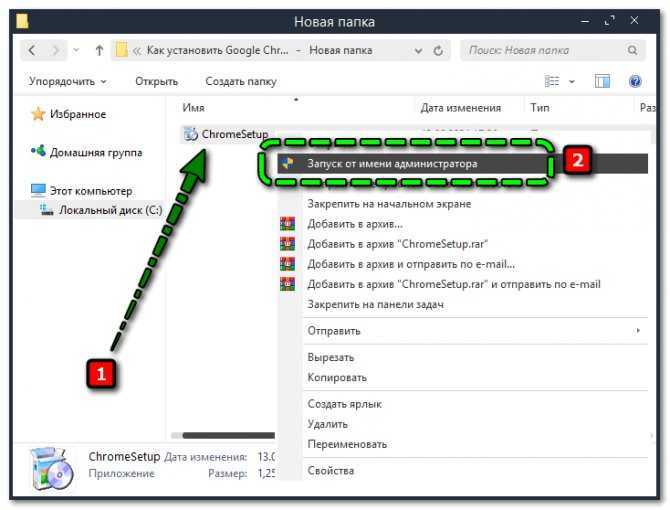
Причина 6: Работа брандмауэра
В процессе установки инсталлятор может сослаться на то, что компьютер не подключен к Интернету, и в связи с этой ошибкой Google Chrome не удалось скачать. Если с соединением всё нормально, значит загрузку блокирует системный или сторонний брандмауэр.
Для временного отключения брандмауэра Windows нужно следовать представленной ниже инструкции:
- Кликнуть правой кнопкой по меню «Пуск», перейти в «Панель управления», выбрать каталог «Администрирование».
- Найти в предложенном списке ярлык «Службы», запустить его.
- Отсортировать службы по названию, найти вариант «Брандмауэр Windows», открыть его содержимое.
- В графе «Тип запуска» выставить вариант «Отключена», применить изменения и перезагрузить ПК.
Причина 7: Отсутствуют файлы
Иногда при установке Chrome указывает на то, что ему не удаётся найти необходимые для завершения процедуры файлы. В данном случае речь идёт не о компонентах браузера – отсутствуют системные данные.
Для исправления ошибки следует прожать комбинацию клавиш Win + R, вставить и выполнить команду «cmd«, в открывшейся командной строке прописать запрос «sfc.exe /scannow» и нажать на Enter. Позволить утилите проанализировать целостность файлов системы и восстановить недостающие из них.
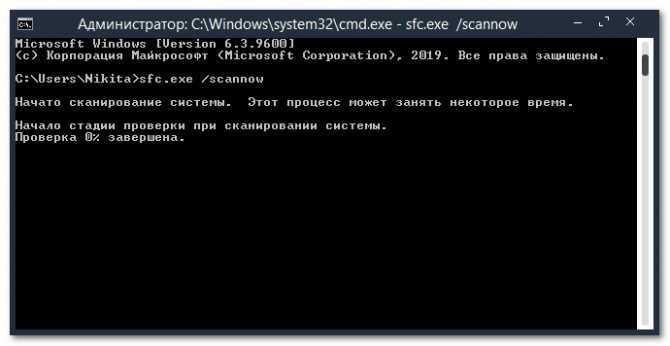
Способ первый – автоматически
Мобильные устройства на операционной системе Android потребляют много интернет-трафика, расходуя его на обновление приложений и внутренних модулей. Это означает, что на наших смартфонах и планшетах всегда установлены самые последние версии программного обеспечения – во всяком случае, пока есть доступ в интернет, а на устройствах активировано автоматическое обновление. Многие пользователи отключают автоматическое обновление софта. Делается это из следующих соображений:
- Достигается экономия трафика;
- В системе уменьшается количество «мусора», остающегося после обновлений;
- Дольше сохраняется заряд батареи.
Многие приложения могут работать без каких-либо обновления – это оффлайн-программы, журналы, игры и многое другое. Отдельные программы прекращают свою работу сразу же после обнаружения своей новой версии. Тот же устаревший Play Market показывает некорректное поведение и перестает устанавливать приложения.
Как обновить Play Market на Android и что для этого нужно? Если Play Market установлен на устройстве производителем, то обновлять его не нужно. Точнее, нужно, но делается это в автоматическом режиме – пользователям остается довольствоваться автоматически установленной новой версией. Вы и сами можете видеть, как магазин периодически обновляется и немного меняет свой внешний вид.
Для того чтобы обновить Google Play Market на Android, нет нужды производить какие-либо действия. Как только появятся какие-либо обновления, они установятся автоматически. Если вы подозреваете, что обновления все-таки есть, но они не устанавливаются, попробуйте перезагрузить смартфон или планшет – после этого установленный софт запросит наличие обновлений через интернет.
Плей маркет не обновляется
В некоторых ситуациях магазин Гугл не может обновляться вследствие следующих причин:
- нестабильное интернет соединение. Для решения этой проблемы лучше всего воспользоваться беспроводным интернетом, так как покрытие мобильного, может быть неравномерным. Поэтому связь постоянно прыгает, переходя из одного режима в другой. Также рекомендуется в настройках смартфона выбрать предпочтительный режим связи, например, «Только WCDMA» или «Только LTE»
- выключен параметр автообновление. Способ решения проблемы описан выше, требуется перейти в настройки плей маркета и включить автоматическое обновление;
- Play Market установлен самостоятельно с помощью apk-файла скачанного со стороннего ресурса. Требуется удалить несертифицированную версию плей маркета и установить официальный клиент.
- технические работы. В данном случае мы бессильны в решении проблемы, остается только ждать, когда работы на серверах будут завершены.
Зачем их удалять?
Рядовому пользователю смартфона на операционной системе Android 10 или Android 11 может быть непонятно, почему некоторые люди стараются избавиться от Google-сервисов. Однако всему есть объяснение. И, если речь идет о GMS, то чаще всего называются следующие причины удаления предустановленных приложений:
- желание избавиться от слежки со стороны Гугл;
- увеличение времени автономной работы;
- освобождение места ПЗУ и ОЗУ.
Несмотря на кажущееся преимущество смартфона без сервисов Google, вы должны осознавать все минусы и риски. Так, на устройстве без GMS будет сложнее пользоваться популярными программами вроде YouTube и Instagram, а сам гаджет будет подвержен угрозам ввиду отсутствия системы защиты Гугл.
Какие программы можно удалить с андроида, а какие удалять или отключать через Root небезопасно
Ненужные приложения на андроиде, список которых можно удалить без последствий:
- все продукты Гугл вроде карт, браузера, иконок музыки, фильмов и фото, почтовый ящик, приложение оплаты и проч.;
- аналогичные программы от «Самсунг»;
- голосовые помощники;
- облачные хранилища.
Также можно избавиться от виджетов, калькулятора, календаря, будильника, диктофона, но обычно это вполне полезные приложения.
Далее представлены программы, которые вызывают сомнения у пользователей — удалять или нет:
- Workspace. Одной из самых загадочных считают Workspace, что это за программа на андроид зависит от модели телефона. Оно либо выполняет функцию соединения некоторых программ с облачными сервисами, либо позволяет использовать гаджет в качестве ПУ. Удалять можно;
- Perfdump. Второй по распространенности запрос — что это за программа на андроиде Perfdump. Утилита служит для отправления отчетов о работе системы производителю. Удалять можно, но лучше оставить;
- Themes. Многих также интересует, что будет, если удалить темы оформления со смартфона. Логично, что придется устанавливать свои изображения. Можно удалить, но справедливости ради много места они не занимают и на работу ПО никак не влияют;
- RCPcomponents. Приложение относится к протоколам безопасности KNOX, то есть оно системное. Встречается только на устройствах самсунг и его дочерних брендах. Удалять не рекомендуется;
- Sts. Удаление данной утилиты будет крайне полезным. Она отвечает за то, чтобы рекламные баннеры Гугл алгоритм мог встроить в интерфейс мультимедиа;
- PageBuddyNotiSvc. Пользователи долго не могли найти ответ на вопрос, что это PageBuddyNotiSvc в Android. Оказалось, что это строка с рекомендуемыми программами. Удалять можно;
- AWAD. Программа для покупки авиабилетов. Удалять можно. Те, кто держит приложение на своем гаджете, могут рассчитывать на более выгодные цены;
- com.android.providers.media. На вопрос что это — com android providers media Гугл дает однозначный ответ. Это системное приложение, отвечающее за построение списка приложений в профильных меню. Удалять нельзя;
- Vpndialogs. Как понятно из первых трех букв, приложение отвечает за шифрование IP-протокола при подключении к Сети. Если анонимность в Сети не в приоритете, удалить можно;
- Vcalendar. Календарь. Удаление на работу системы не повлияет;
- Proxyhandler. Удаление повлияет на скорость поискового трафика. Деинсталляция не рекомендована;
- Config updater. Файл отвечает за поступление на устройство обновлений. Удалять не рекомендуется;
- Android Core Apps. Периодически утилита грузит центральный процессор. Отвечает за оптимизацию приложений. Удалять не рекомендуется;
- Badgeprovider Android. Программа отвечает за функционирование почтовых и СМС сервисов. Удалять нельзя.
Обратите внимание! В целом с каждым обновлением в списке приложений можно будет находить и другие приложения, которые своим названием не дают понять, какие функции они выполняют. Благо, форумы техногиков все еще актуальны, и пользователи активно описывают свой опыт удаления той или иной программы
Для чего нужны сервисы Google Play?
Сервисы Google Play – это комплекс программного обеспечения, который по умолчанию используется всеми гаджетами на базе ОС Android. Все установленные сервисы управляются одной утилитой. Разработчики Гугл рекомендуют регулярно обновлять стандартное ПО для стабильной работы системы.
Если в главном меню вашего устройства нет сервисного ПО, вы всегда можете установить его из официального магазина приложений. Таким образом, взаимодействие всех приложений будет осуществляться без сбоев и багов.
Сервисы Google невозможно удалить из устройства, ведь они отвечают за работу следующих процессов:
- Контроль обновления других установленных программ;
- Взаимодействие сервера Google со всем ПО смартфона;
- Контроль аутентификации в поисковике от Гугл, а также в Gmail, YouTube, Google+;
- Безопасное соединение и контроль безопасности паролей;
- Синхронизация контактов с другими устройствами Андроид, которые используют одну и ту же учетную запись.
- Обеспечение конфиденциальности при передаче данных банковских карт;
- Работа со службами энергосбережения и рационального распределения ресурсов в оперативной памяти;
- Работа служб геолокации и контроль местоположения устройства в режиме реального времени.
Если вы часто играете в игры на своем Андроид-девайсе, обновлять сервисы Гугл необходимо как можно чаще – желательно, сразу после выхода новой версии ПО. Самая актуальная версия сервисов позволяет гаджетам гораздо быстрее устанавливать соединение с игровым сервером.
Рис.2 – перечень стандартного По от Гугл
Также, благодаря стандартному ПО от Google, вы можете ускорить поиск и улучшить качество отображение игровых локаций и карт. В последнюю версию сервисов добавлена возможность поддержки интерфейса API. Это означает, что телефон сможет подключаться к играм быстрее и использовать больше кастомных функций разработчика.
Апдейты позволяют владельцу устройства использовать программы от Google с самым актуальным интерфейсом и новинками функционала. Каждое обновление устраняет предыдущие ошибки и улучшает производительность программы.
Зачем покупать смартфон Huawei в 2021 году?
Возможно, после прочтения данной статьи вы осознанно решитесь на покупку смартфона Huawei, ведь экономическая целесообразность в этом поступке несомненно присутствует. При очень достойном оснащении, HMS-смартфоны стоят дешевле конкурентов по классу. Особенно это касается флагманских линеек — P-серии и Mate, которые славятся отличными камерами, разработанными в сотрудничестве с Leica. Да и вообще, P40 Pro и Mate 40 Pro — очень производительные устройства, которые по некоторым параметрам все еще превосходят конкурентов, даже вышедших через год. С учетом вполне демократичных цен — отличный выбор.
Huawei P40 Pro
Да что там говорить, я с удивлением наблюдаю сейчас определенную волну спроса на Huawei P30 Pro (последний флагман с GMS на борту), хотя найти новый экземпляр в продаже крайне сложно, потому что это модель 2019 года. Но то, что она до сих пор актуальна среди покупателей, говорит о том, насколько Huawei опередила рынок в свое время.
Поэтому, в данной статье я попробую развеять одно из главных заблуждений мобильной индустрии последних нескольких лет и постараюсь рассказать вам о вещах, которые, к сожалению, не доносит до покупателей служба коммуникаций Huawei. Хотя их можно понять, ведь за текущий год компания не вывела на рынок ни одного смартфона. Поэтому, фактически, обеспечивать информационную и маркетинговую поддержку нечему, если речь идет именно о смартфонах. Нового товара нет, распродаются остатки старых устройств, произведенных в досанкционный и ранний санкционный периоды.
Решив глобально вопрос с софтом и полноценно запустив Huawei Cloud, HMS и AppGallery, китайская компания столкнулась с проблемой поставки аппаратного обеспечения и поэтому значительно сократила производство новых смартфонов. Например, линейка P50 ожидается уже с весны текущего года и сроки релиза постоянно откладываются. Хотя, недавно таки был презентован смартфон Huawei Nova 9 и по слухам скоро ожидается релиз линейки Mate 50. Так что, скорее всего, смартфоны Huawei не собираются уходить с наших рынков, несмотря на значительное сокращение доли продаж и ассортимента.
Huawei Nova 9 Series
Кроме того, как я говорил ранее, в продаже на первичном и вторичном рынках все еще имеется приличное количество смартфонов Huawei на которые стоит обратить внимание, если вы хотите купить хорошо оснащенный флагман относительно недорого. Один из таких смартфонов — Huawei P40 Pro и на его примере я и буду строить свое текущее повествование
Но вообще, все что я описываю актуально для всех санкционных устройств линеек P Series, Mate, а также для нового планшета MatePad 11 на Harmony OS и даже для будущих, еще не вышедших смартфонов и планшетов Huawei, которые, я надеюсь, все же появятся в ближайшем будущем.
- Впечатления о Huawei P40 Pro: Его Фотографическое Величество
- Снимаем на Huawei P40 Pro: опыт использования и обзор возможностей камер
- Опыт использования Huawei P40 Pro: два месяца с Huawei Mobile Services
- Опыт использования Huawei Mate 40 Pro
Вручную
Если маркет установленный на устройстве перестал нормально работать, есть вероятность того что Play Market нужно обновить. Чтобы обновить приложение вручную выполните следующие шаги:
- Открываем Play Market;
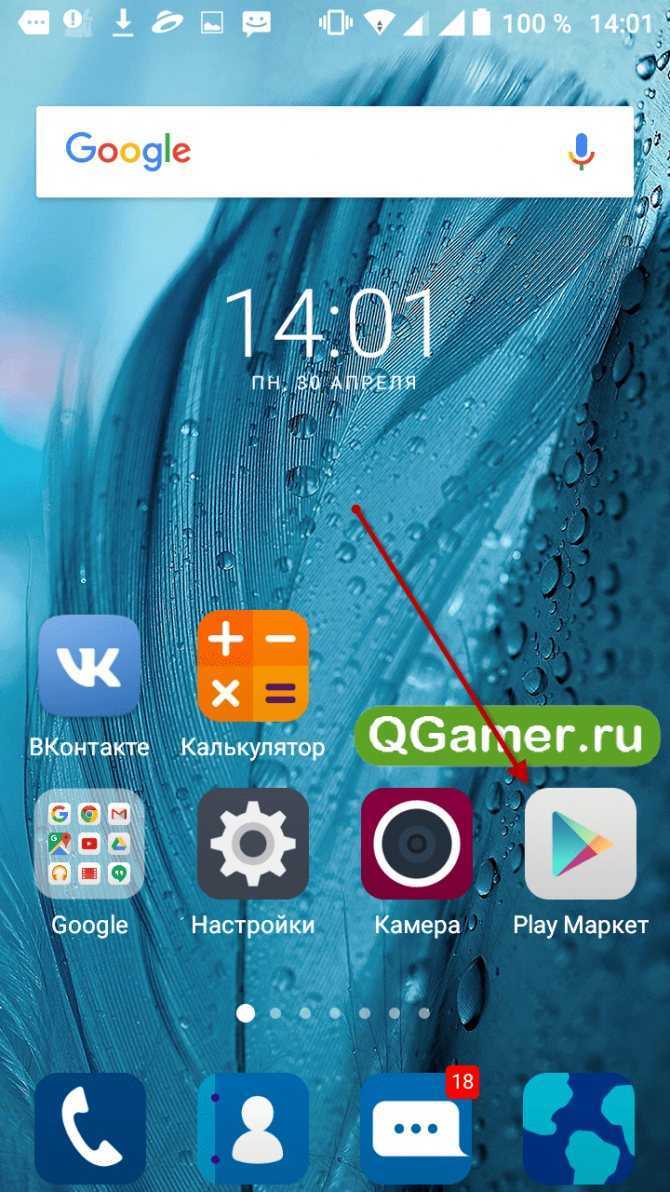
- Переходим в раздел настройки;
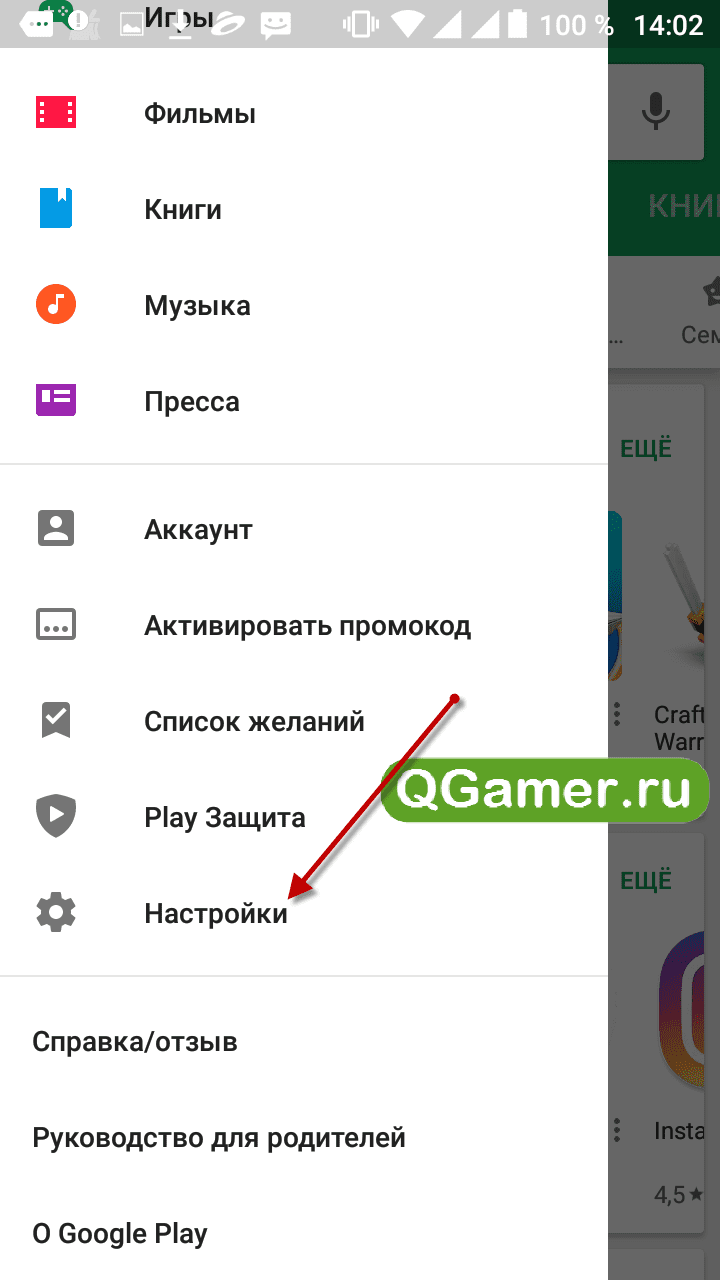
- Находим пункт текущая версия сборки и нажимаем на него.
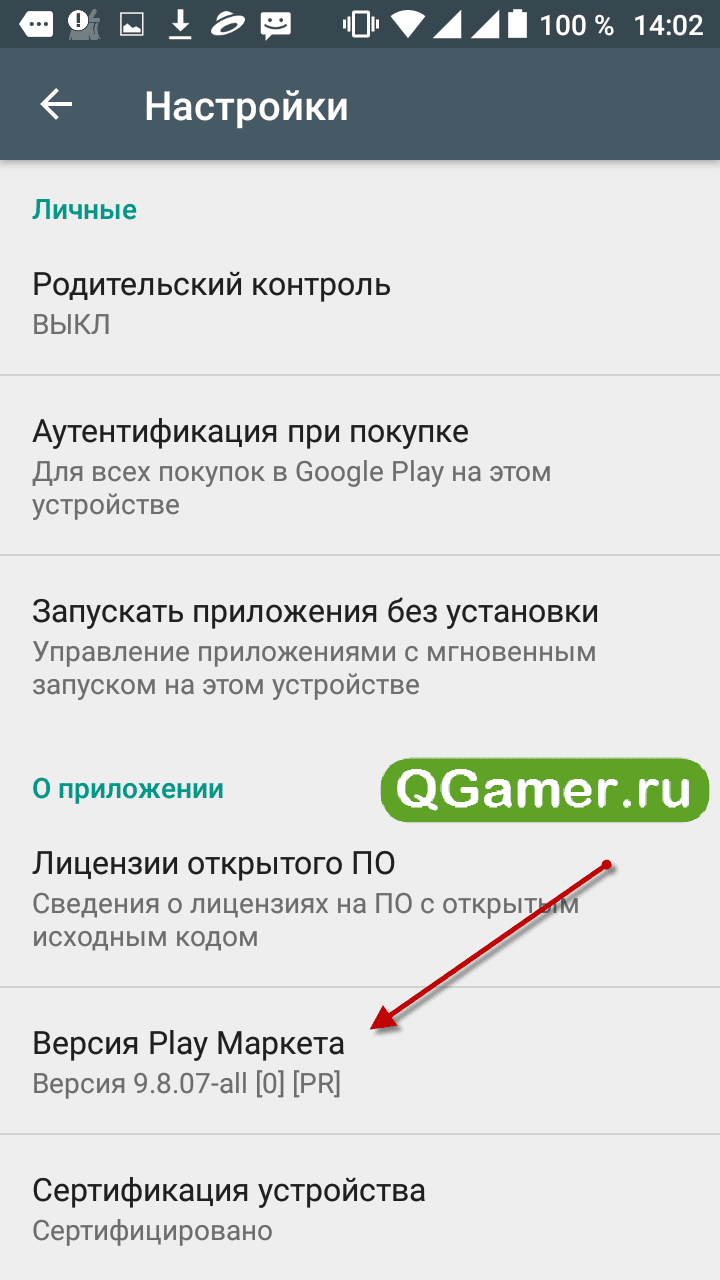
Теперь вы можете посмотреть — последняя ли версия Play Market установлена на устройстве, если это не так, то на сервер приложения будет отправлен специальный запрос, в итоге приложение обновиться через несколько минут.
Однако, в том случае если вы изначально скачивали приложение как АРК-файл, то таким образом обновить Google Play не получиться. Для обновления придётся искать последнюю версию на стороннем ресурсе, после чего скачивать на устройство, а затем уже устанавливать. Процесс не просто может занять довольно много времени, но также и быть опасным для устройства, так как на сторонних ресурсах могут находиться вирусы.
Поэтому, в такой ситуации лучше удалить скачанный со стороннего ресурса маркет вовсе и установить его официальную версию. Таким образом, вы сможете обезопасить устройство от неприятных неожиданностей.
Исправление ошибки проверки обновлений
Как установить сервисы Гугл Плей на Андроид
Чтобы не обновлять сервисы Гугл, но при этом избавиться от подобной ошибки запуска приложений, можно применить один из следующих методов.
Окно проверки обновления Google Play Market
Очистка программы Гугл сервисов
Любой сервис от компании Google можно деинсталлировать из своего аккаунта. Данную процедуру можно выполнить следующим образом:
- Кликнуть по знаку шестерёнки, расположенному на рабочем столе устройства.
- В открывшемся окне найти строчку «Аккаунты».
- Из списка установленных на смартфоне аккаунтов выбрать учётную запись Гугл.
- Щёлкнуть по названию «Персонализация».
- После выполнения вышеуказанного действия перед пользователем откроется окно, где ему потребуется кликнуть по строчке «Удаление сервиса или аккаунта».
- Выбрать нужный сервис и деинсталлировать его посредством нажатия на определённую кнопку.
Очистка кэша
Процедура выполняется в следующей последовательности:
- Воспользоваться системным приложением для очистки памяти. Если данный софт отсутствует, то его необходимо скачать с Google Play Market.
- Перейти в раздел «Мусор» и кликнуть по кнопке «Начать сканирование». Система начнёт поиск файлов, которые загружают оперативную память гаджета.
- После осуществления предыдущего действия нажать на «Очистить».
Важно! На некоторых версиях OC Android в предустановленном софте есть опция «Очистить кэш», а также встроенный антивирус. Список антивирусов для операционной системы андроид
Список антивирусов для операционной системы андроид
Удаление обновлений
Ошибка запуска приложений Google может быть вызвана из-за обновлений, которые уже установлены на телефоне. В таком случае требуется их деинсталляция, которая выполняется в следующей последовательности:
- Тапнуть по иконке настроек телефона.
- Войти в пункт «Приложения».
- Найти строку «Google Play Market».
- После нажатия по данному параметру на экране смартфона высветится информация о приложении. Здесь присутствуют кнопки «Удалить», «Приостановить» и «Удалить обновления». Выбрать последний вариант и подтвердить действие нажатием на «Ок».
Ещё одно ручное обновление
На этот раз мы поговорим об устройствах, где магазин софта отсутствует изначально. Такое действительно бывает при покупке китайских трубок – китайцы ставят на них какие-то кривые прошивки, где ПлейМаркета попросту нет (мы не будем вдаваться в причины его отсутствия в рамках данной статьи). Поэтому его нужно установить самостоятельно. В этом случае вы получите:
- Доступ к гигантскому количеству всевозможных программ и утилит.
- Автоматические обновления софта.
- Возможность обойтись без неофициальных источников.
Скачать APK приложения Play Market вы сможете здесь. На наш взгляд, этому ресурсу можно доверять на 99,9%. Здесь представлены самые разные версии магазина – оригинальные, облегчённые, для Android-TV, для умных часов. Также на ресурсе представлены патчи, супероблегчённые версии, сервисы Google Play различных версий. Рекомендуем выбрать оригинальную версию и установить её.
Далее ставим приложение, открываем его, регистрируем новый аккаунт или вводим данные от старого, дожидаемся загрузку. По идее, все нужные сервисы должны установиться автоматически. Если не захотят – ставьте вручную. Автоматического апдейта в данном случае, скорее всего, не будет – чтобы обновить магазин до следующей версии, придётся вручную скачать обновление и установить его. Устанавливаемый софт будет обновляться сам.
Почему не обновляется
В некоторых случаях пользователь выполняет необходимые действия чтобы осуществить обновление, однако обновление не осуществляется. Такое иногда встречается и возникает чаще по следующим причинам:
- Проблемы с интернет-соединением. Если используете недостаточно хорошее интернет-соединение, которое постоянно прерывается, то у вас могут возникнуть проблемы при обновлении как вручную, так и в автоматическом режиме. Единственным выходом из этого положения является использование нормального интернет-соединения.
- Функция автоматического обновления отключена в настройках устройства. В том случае если в настройках смартфона или планшета отключена функция автоматического обновления, как не сложно догадаться не будет осуществляться. Вы всегда можете включить её, воспользовавшись инструкцией описанной выше.
- Установлен не официальный Google Play Market скачанный со стороннего ресурса. Если вы установили на своё андроид-устройство не официальный Google Play Market, который вы скачали с какого-либо сайта в интернете, в таком случае есть большая вероятность того что оно не будет автоматически обновляться. Лучше всего так вовсе не делать, так как это может нести угрозу для вашего устройства в виде вирусов и других неприятностей, к тому же установить официальный Google Play Market можно в любое удобное время.
- Сбои на серверах Гугл. Иногда установке обновления мешают сбои в работе серверов гугл. Решить такую проблему невозможно, поэтому необходимо подождать определённое время пока сбои прекратятся, и вы сможете без проблем осуществить обновление Google Play Market, после чего начать пользоваться всеми его возможностями.
Вам будет интересно: Найти Android телефон
Привлекаем дополнительные возможности
Такой способ, позволяющий обновить Плей Маркет, следует привлекать, если на вашем мобильном телефоне не работает нужный магазин. Исправить ситуацию поможет установка из простого файла APK
Обязательно обращайте внимание на сайт, с которого хотите загрузить инсталлятор. Лучше всего проверить файл антивирусом перед запуском для безопасности
Вы не сможете установить продукт, если на телефоне стоит запрет на установку из «неофициальных» источников. Так что нужно перейти в настройки аппарата. Открыть «Приложения» и установить галочку возле соответствующего пункта. После чего можно запустить файл
Важно согласиться с правилами разработчика, и дождаться завершения процесса. В основном меню вы увидите значок сервисов от Гугл Плей
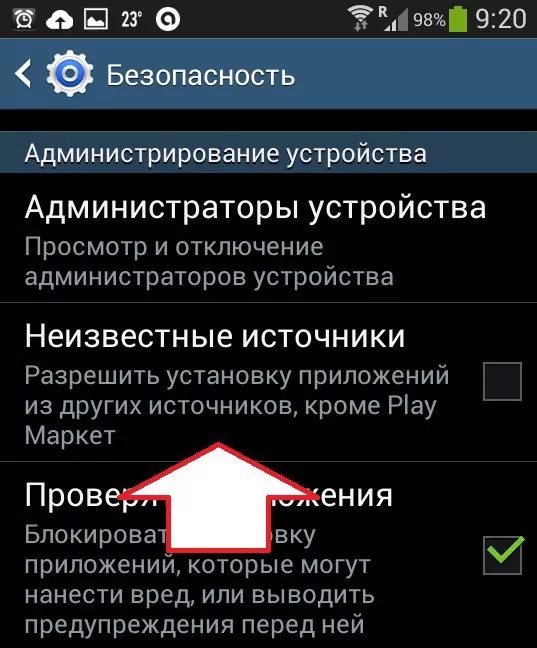
Play Market не установлен
Сегодня на российском рынке появились Android-смартфоны без предустановленных сервисов Google. В частности — продукты китайского производителя Meizu, например, Meizu M3 Note, Meizu M3 Mini и другие модели. Аппараты, купленные в нашей стране, позволяют легко исправить этот недостаток, установив необходимое средствами другого приложения.
Итак, чтобы установить Плэй Маркет на устройство Meizu, тапните иконку приложения «Лучшие». Оно содержит подборку доступных для быстрого скачивания программ, среди которых есть инструменты Google. Коснитесь кнопки «Установить» под значком «Google Services». После установки перезагрузите аппарат.
Повторное включение или отключение подписки
Если подписка была отменена, но по-прежнему активна:
- Зайдите на play.google.com.
- Убедитесь, что вы используете правильный аккаунт Google.
- Слева нажмите «Мои подписки».
- Выберите подписку, которую вы хотите восстановить.
- Нажмите Восстановить.
Примечание: некоторые подписки таким образом не восстановить.
Если подписка была Вами отменена, а её оставшееся время истекло, настройте подписку снова.
Отмена подписки
Удаление приложения не отменяет подписку.
- На телефоне или планшете Android откройте Магазин Google Play.
- Убедитесь, что вы используете правильный аккаунт Google.
- Выберите Меню→ Подписки.
- Выберите подписку, которую хотите отменить.
- Нажмите Отменить подписку.
- Следуйте инструкциям на экране.
Если у вас есть подписка, связанная с приложением, то в случае удаления приложения из Google Play, продление подписки аннулируется. В такой ситуации вы не имеете право на возврат средств за предыдущие подписки.
Что произойдет после отмены подписки
Если вы отмените подписку, вы по-прежнему можете использовать приложение в оплаченный период.
Например, если 1 января вы приобретете годовую подписку за 300 рублей и отменить её с 1 июля:
- Подписка будет действительна до 31 декабря.
- Но, наследующий период продлеваться не будет.
Повторное включение или отключение подписки
Если подписка была отменена, но по-прежнему активна:
- На телефоне или планшете Android откройте Магазин Google Play.
- Убедитесь, что вы используете правильный аккаунт Google.
- Выберите Меню→ Подписки.
- Выберите подписку, которую вы хотите восстановить.
- Нажмите Восстановить.
- Следуйте инструкциям на экране.
Примечание: некоторые подписки восстановить не удастся.
Если подписка была отменена, и срок истёк:
Если подписка была Вами отменена, а её оставшееся время истекло, настройте её снова.
Отмена подписки в Google Play
Помните, удаление приложения не отменяет подписку!
- Зайдите на play.google.com.
- Убедитесь, что вы используете правильный аккаунт Google.
- Слева нажмите Мои подписки.
- Выберите подписку, которую хотите отменить.
- Нажмите Управление → Отменить подписку.
Если у вас есть подписка, связанная с приложением, в случае его удаления из Google Play подписка аннулируется. В такой ситуации вы не имеете право на возврат средств за предыдущие подписки.
Что произойдет после отмены подписки
Если вы отмените подписку, вы по-прежнему можете использовать услуги в оплаченный период.
Например, если 1 января вы приобретете годовую подписку за 300 рублей и отменить её с 1 июля:
- Подписка будет действительна до 31 декабря.
- Но, следующий период оплачиваться не будет.




























![Изгоняем google-хлам со смартфона без root-прав [обзор]](http://sb-smart.ru/wp-content/uploads/d/b/e/dbeefd6d0686dac7d66bd9db8b1fefe6.png)

